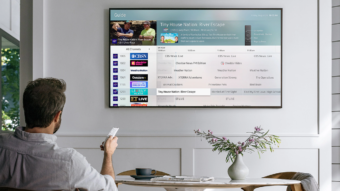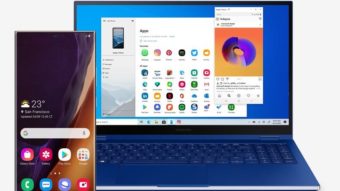10 dicas para aproveitar a câmera do Galaxy S20 [Plus, Ultra e FE]
Comprou um celular da linha Galaxy S20? Reunimos algumas dicas para explorar o que a câmera desse smartphone tem a oferecer
Os smartphones da linha Galaxy S20 (isto é, os Galaxy S20, S20 Plus, S20 Ultra e S20 FE) têm câmeras de tirar o fôlego – a depender do modelo escolhido, é possível fazer fotos incríveis a partir de vídeos em 8K, ativar o Single Take para não perder nada e até mesmo capturar a lua sem frustrações. Se você ainda não explorou tudo o que esse aparelho tem a oferecer, confira as dicas para arrasar nas capturas com o telefone da Samsung.

1. Ative a captura de vídeo 8K (exceto no FE):
Os Galaxy S20, S20+ e S20 UItra podem capturar vídeos na resolução 8K. Há limitações: você só pode gravar em até 24 fps, o que pode fornecer uma sensação de menor fluidez se comparado aos vídeos feitos em 4K @ 30 fps/60 fps. Além disso, você perde recursos avançados, como a superestabilização.
Entretanto, fazer uma captura em 8K tem suas vantagens: a edição. É possível, por exemplo, extrair fotos de alta resolução (até 33 MP). Isso é bacana porque ao gravar um vídeo em 8K, você pode ter a chance de capturar mais momentos, e escolher posteriormente a cena que vira uma foto – tudo isso sem precisar sair do telefone.
Como fazer gravar vídeos em 8K no Galaxy S20
- Abra a câmera do celular (certifique-se de estar usando a câmera traseira).
- Toque em “Vídeo”, na parte inferior da tela.
- Toque no ícone que indica a resolução, na parte superior da tela.
- Selecione “8K 24”.
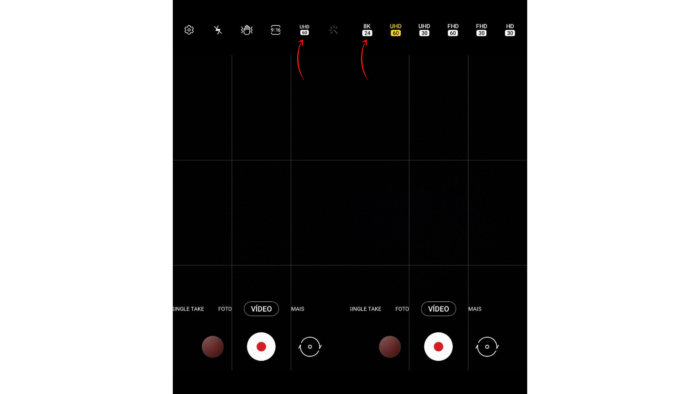
2. Usando o modo noturno
Diferentemente dos iPhones, que ativam o modo noturno automaticamente ao detectarem ambientes com pouca luz, os Galaxy S20, S20+, S20 Ultra e S20 FE precisam que você ative esse recurso nas configurações da câmera para melhorar as fotos em locais escuros.

Como ativar o modo noturno no Galaxy S20
- Abra o app de câmera.
- Toque em “Mais”.
- Selecione a opção “Noturno”.
- Você pode fotografar com a câmera frontal ou com a traseira.
Dica: outra forma de ativar o modo noturno é tocando sob o ícone de lua do otimizador de cena em ambientes escuros (caso esse recurso esteja ativado). Com o modo noturno ativado, é importante que você mantenha a câmera estável – caso contrário, a imagem pode sair com borrões.
3. Crie seus próprios filtros
Você gosta de usar filtros em fotos antes de publicar em redes sociais? O aplicativo de câmera da Samsung permite que você aplique esses efeitos durante a captura com a câmera, o que favorece a qualidade final das imagens. Além de usar os filtros pré-carregados, é possível criar os seus próprios filtros.
Como criar filtros na câmera do Galaxy S20
- Abra o app de câmera.
- Toque no ícone de varinha mágica, na parte superior da tela.
- Toque na aba “Meus Filtros”, no topo da tela.
- Toque em “+” e selecione uma foto cujas cores servirão de base para o seu filtro.
- Agora basta salvar o filtro e usá-lo para fotografar. Você pode ajustar a intensidade na barra deslizante.
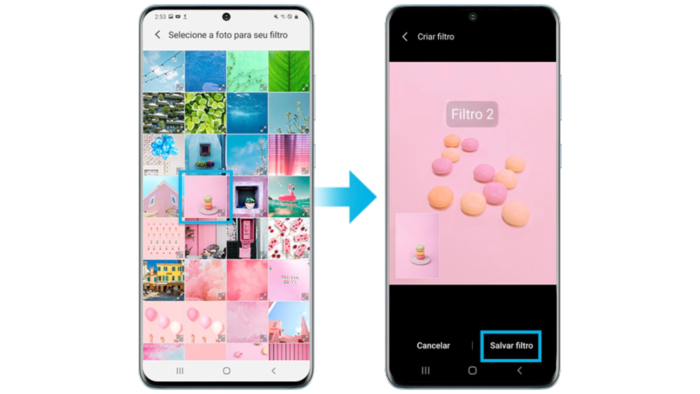
4. Fotografe no formato apropriado
Vai postar uma foto nos Stories? Fotografar já no formato mais alongado pode ser mais interessante para enquadrar corretamente todos os elementos na cena. Você pode mudar o formato de captura de fotos e vídeos no app da câmera, basta tocar sobre o ícone que exibe uma proporção.
A opção 16:9 é o padrão widescreen, mas você pode optar por fotos 3:4, 1:1 (quadradas, uma boa pedida para fotos de perfil) ou “Full”, que tende a ser o melhor formato para stories, pois preenche a tela inteira.
5. Sem criatividade? Use o Single Take (Tomada Única)
O Single Take é aquele recurso para quem não sabe exatamente o que vai capturar: é um vídeo? Uma foto? O assunto está se mexendo? Deixe o celular decidir: basta ativar a função nos modos de câmera e pressionar o obturador para capturar diversas cenas rapidamente.
O software monta vídeos com efeito de movimento, insere filtros, faz capturas estáticas e oferece diversas possibilidades, sempre indicando a que ele considera a melhor. Cabe lembrar que esse modo de câmera não captura áudio da cena (quando ele faz vídeos, pode inserir uma trilha sonora própria automaticamente).
6. Faça fotos em 108 megapixels (somente no S20 Ultra)
A Samsung adora ostentar os grandes números de suas câmeras, no entanto, os 108 megapixels da câmera traseira não são ativados por padrão. Isto é, a câmera vem configurada para tirar fotos com 12 MP (no esquema nona binning).
Para fazer fotos com a resolução monstruosa de 108 MP, é necessário habilitar nas configurações da câmera.
Como fotografar em 108 MP no Galaxy S20 Ultra
- Abra o app de câmera e certifique-se de que está usando a câmera traseira.
- Toque sobre o ícone de proporção, no topo da tela.
- Selecione “3:4 108 MP”.
Cabe ainda ressaltar que o tamanho dos arquivos aumenta consideravelmente, e o tempo que o software leva para registrar a foto é maior, dando uma sensação de lentidão (o que pode resultar em alguns borrões ou dificuldade em pegar a cena exata, a depender da situação).
A dica é: escolha bem as suas batalhas, isto é, as cenas que deseja fotografar com 108 megapixels. O grande trunfo da alta resolução é poder cortar as imagens, extraindo novas fotos das originais.
7. Capture imagens com qualidade bruta (RAW)
Profissionais podem precisar fazer capturas com qualidade bruta, o que permite realizar edições mais detalhadas, especialmente em perfis de cores ou de luminosidade. Para isso, você pode ativar o modo Pro e registrar arquivos em RAW.
Como fotografar em RAW no Galaxy S20
- Abra o app de câmera e toque no ícone de engrenagem, para acessar as configurações.
- Toque em “Formato e opções avançadas”.
- Ative a chave ao lado de “Cópias RAW”.
- Volte ao início do app de câmera e toque em “Mais”.
- Selecione o modo “Pro” e fotografe a cena.
O smartphone irá salvar fotos em .jpg e .dng. Lembre que os arquivos em qualidade bruta são bem mais pesados, portanto, é válido usar apenas quando necessário. Não é possível capturar em 108 MP no formato RAW.
8. Vídeos com modo retrato
O Galaxy S20 permite fazer vídeos em modo retrato (recurso apresentado na linha Galaxy Note 10). Além do desfoque de lente comum, é possível aplicar efeitos ao fundo, mantendo o assunto do vídeo em destaque.
Como filmar em modo retrato no Galaxy S20
- Abra o app de câmera.
- Toque em “Mais”.
- Selecione o modo “Vídeo em retrato”.
- Para alterar o efeito de desfoque, toque no ícone que aparece dentro de um círculo, no canto inferior direito da tela.
Você pode usar o vídeo em retrato com a câmera frontal ou traseira.
9. Fotografe a lua
Lua bonita e redonda, lá no céu a iluminar…
Você é daqueles que está constantemente admirando a lua? Aposto que já se frustrou ao tentar fotografá-la com o celular. Bom, com o Galaxy S20, é possível usar o zoom de 30x para fazer fotos dignas de redes sociais.
Para isso, basta abrir o aplicativo da câmera e tocar no ícone com uma folha e, em seguida, optar pelo “30x”, na parte inferior da tela.
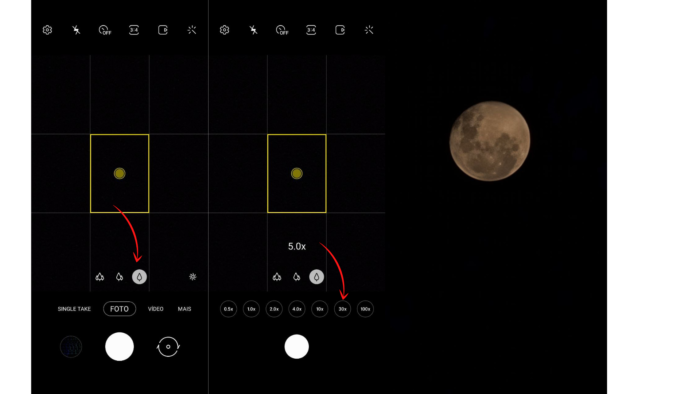
10. Tirando uma foto de longa exposição
Por fim, selecionamos uma dica para tirar fotos de longa exposição no Galaxy S20, o que permite obter diversos efeitos bacanas, como “fantasmas” e rastro de luzes em estradas e parques de diversões, por exemplo. Para esse método, você vai utilizar o modo Pro da câmera.

- Abra o app de câmera e toque em “Mais”.
- Selecione o modo “Pro”.
- Toque no ícone de obturador de câmera e deslize da esquerda para a direita para selecionar o período de tempo desejado.
Dica: não esqueça de ajustar o ISO para não obter um borrão branco em vez de uma foto conceitual. Um tripé também é bem-vindo, especialmente se você tiver mãos mais trêmulas.
Leia | Como tirar foto da Lua com o celular? 9 dicas para fazer imagens melhores